갤럭시 휴대폰 사용하게 되면은 본인이 원하는 스타일로 꾸미기를 해주게 됩니다. 우선적으로 배경화면을 본인이 원하는 사진이나 이미지로 설정을 해주게 되는데요. 홈 화면 배경화면뿐만 아니라 잠금화면, 통화 배경화면, Always On Display 화면까지 설정을 해줄 수 있습니다.
이미지 편집을 어느 정도 해줄 수 있다면 편집 수정을 통해서 본인 갤럭시 핸드폰 사이즈에 맞게 편집 후 배경화면으로 설정해 줄 수도 있지만 갤럭시 자체적으로 홈 화면/잠금화면 배경화면 설정을 해줄 때 화면에 보이는 부분을 직접 화면 터치해서 사이즈 크기 조절을 해줄 수도 있습니다. 직접 찍은 사진이 있다면 간편하게 배경화면 사이즈 조절을 해볼 수 있으니 참고해 보시길 바랍니다.
갤럭시 배경화면 사이즈 조절해보기
갤러리에서 배경화면으로 설정할 사진을 선택 후 화면 하단 오른쪽 구석에 있는 점 3개 모양을 터치합니다. 그럼 상세정보, 사진 리마스터, 인물사진 효과 추가, 클립보드에 복사, 앨범으로 복사/이동, 배경화면으로 설정 메뉴가 표시됩니다. 배경화면으로 설정 메뉴를 터치해 줍니다. 갤럭시 모델이나 소프트웨어 버전에 따라 보이는 화면이 상이할 수 있습니다.
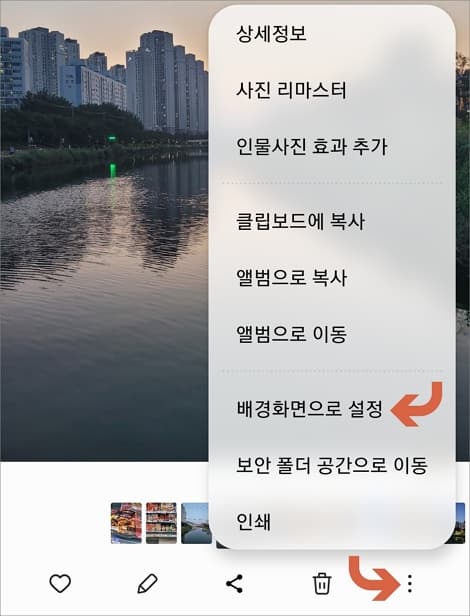
배경화면으로 설정
배경화면으로 설정 항목을 보시면 홈 화면/잠금화면/홈 및 잠금화면/통화 배경 중 선택해서 배경화면으로 설정을 해줄 수 있습니다.
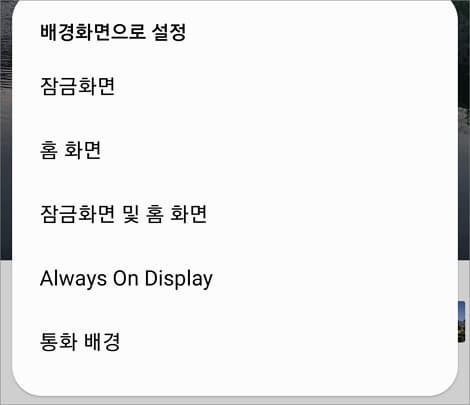
사이즈 영역 선택
배경화면 미리보기를 통해서 간편하게 사이즈 선택을 해볼 수 있습니다.

필터
화면을 눌러서 상하좌우로 이동하거나 두 손가락으로 화면을 눌러서 벌렸다가 오므렸다가 확대/축소해서 배경화면에 보일 영역을 선택해 주시면 됩니다. 그리고 화면 하단에 홈 화면 또는 잠금화면 버튼을 눌러주시면 화면 전환이 가능합니다. 바로 아래에 필터 버튼이 있는데 필터에서는따스한/차분한/겨울/부드러운/흑백 등의 필터 효과를 적용할 수 있습니다. 영역 선택을 완료했다면 화면 우측 상단에 완료 버튼을 눌러줍니다.
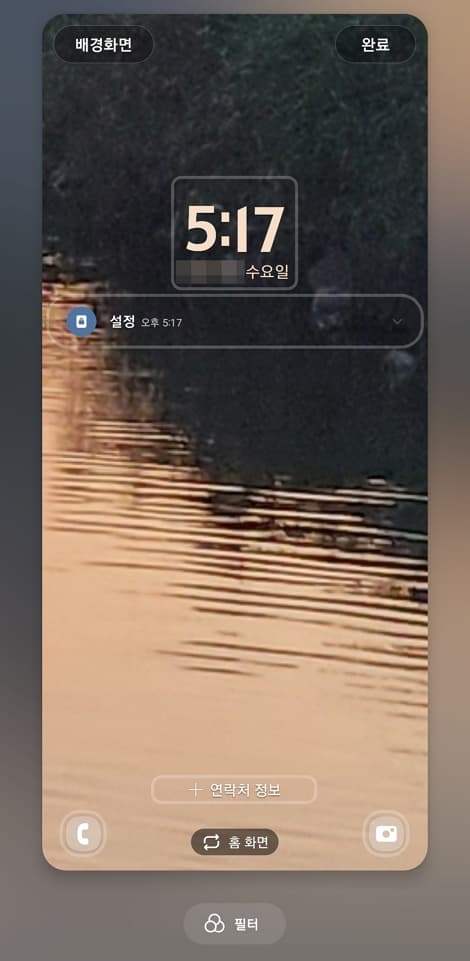
갤럭시 배경화면 및 스타일 설정
설정 앱을 실행해서 배경화면 및 스타일에 들어가 보면 내 배경화면, 갤러리, 잠금화면 배경화면 서비스(다이내믹 잠금화면), 컬러 팔레트(현재 설정된 배경화면에 어울리는 컬러톤으로 팔레트를 선택), 배경화면에 다크 모드 적용 등을 설정해 줄 수 있습니다.
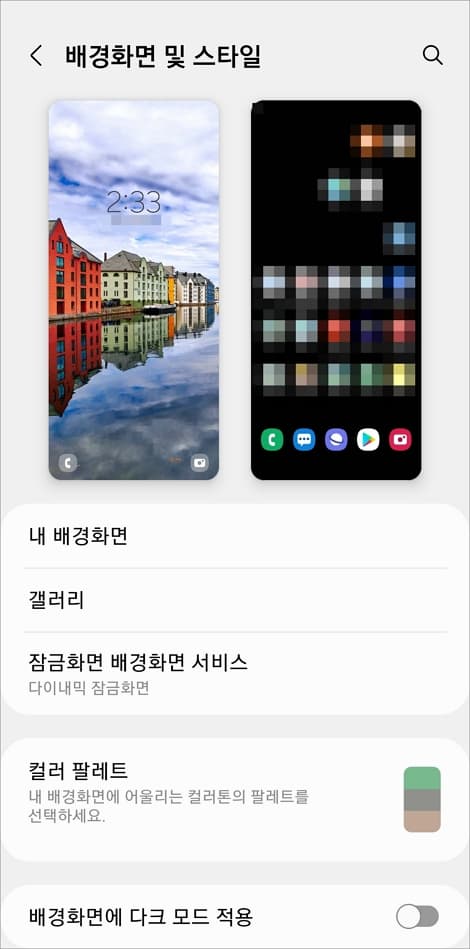
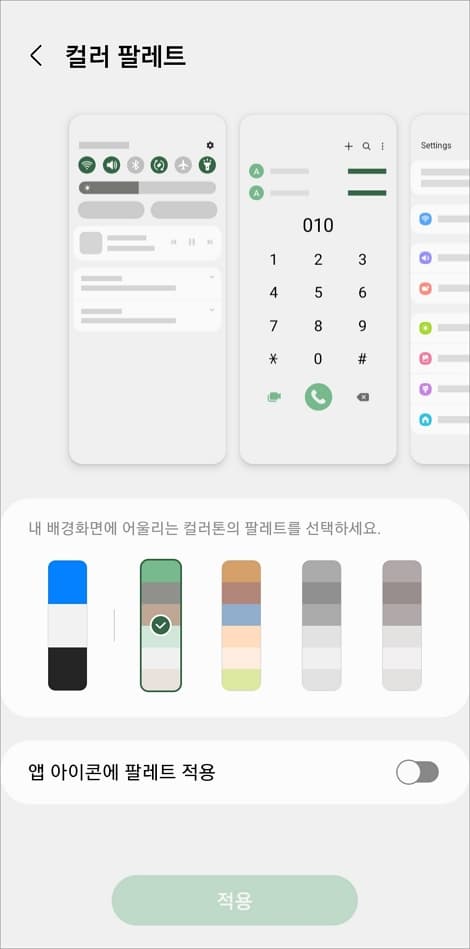
갤럭시로 직접 찍은 사진을 배경화면으로 설정하고자 할 때 찍은 후 바로 사이즈 조절을 통해서 홈 화면, 잠금화면, 통화 배경으로 설정해 줄 수 있으니 유용하게 활용해 보시길 바랍니다.
[관련글]
갤럭시 핸드폰 배경화면 다이내믹 잠금화면 사용 설정 방법